1、首先,新建一个空白文档。


2、打出一些文字举例,在页面的左侧点击Ctrl+A,全部选中文档中的文字。



3、在上面的工具栏里的“开始”功能区找到红色标志的地方,左键单击旁边的小箭头可以看到下面出现一列工具栏。

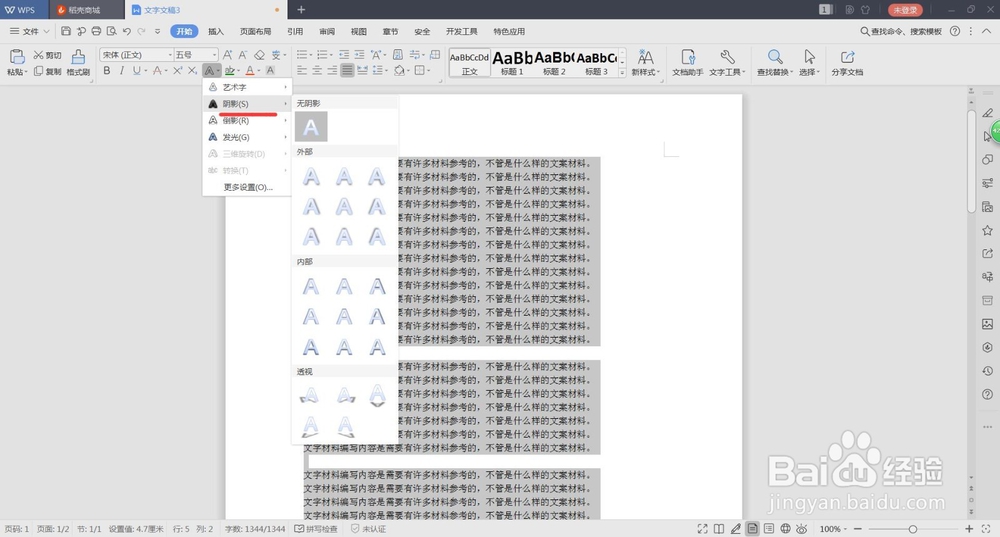
4、在工具栏里有“倒影”“阴影”“发光”“艺术字”等等,选择“阴影”中的其中一种,可以看到如下效果。


5、若是想要有“倒影”的效果,可以在“倒影”功能区选择效果。左键单击空白处的任意位置,可以看到文字的倒影和阴影的效果。


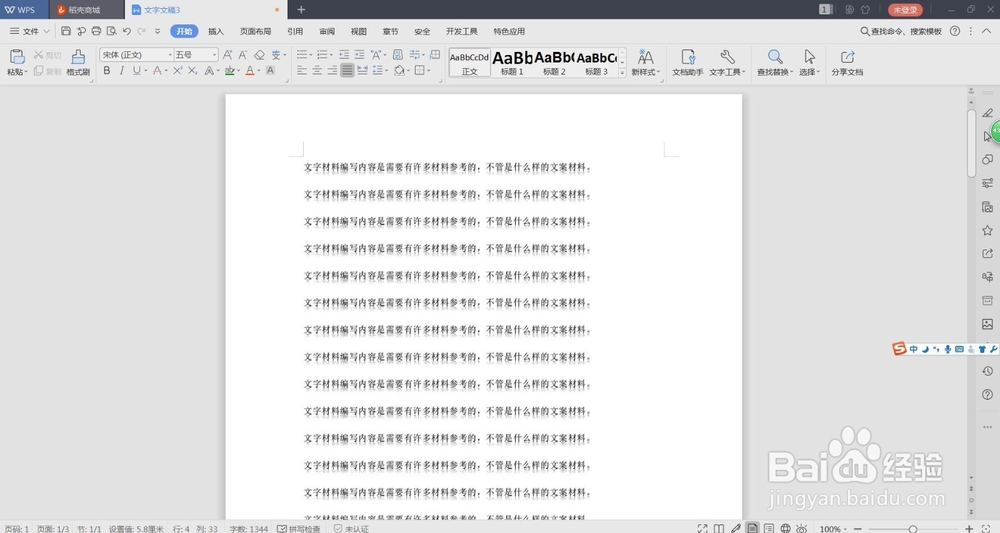
6、若是除了上述的文字效果还想要其他的效果,可以选择下面的“更多设置”,点击之后,可以看到文档的右侧出现了一个新的工具栏。
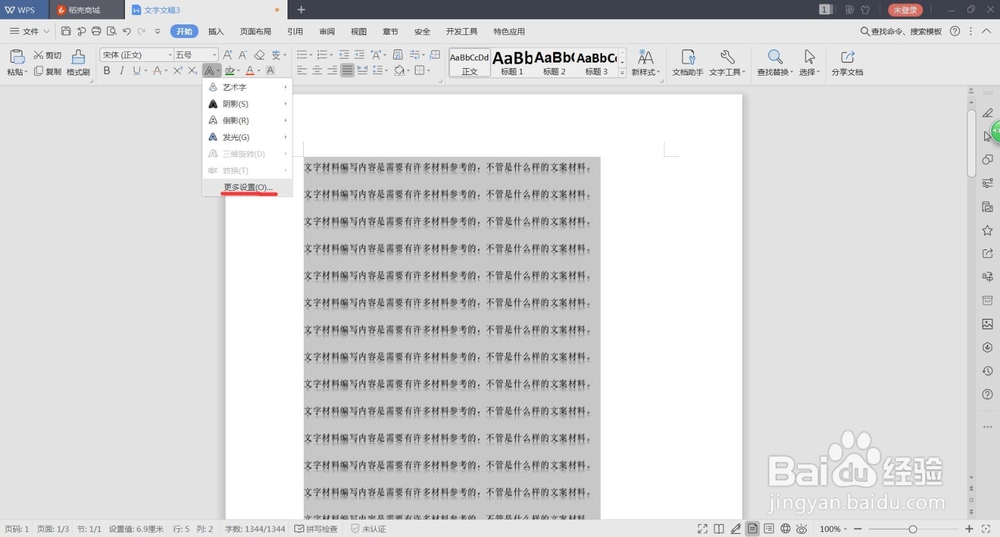

7、在右侧的工具栏里可以调整文字的方向、粗细、线段等等。根据需要可以设置许多的效果。


